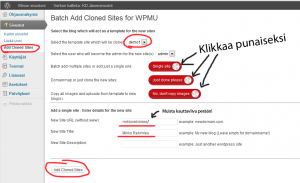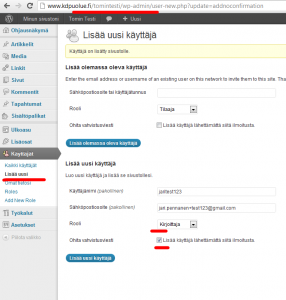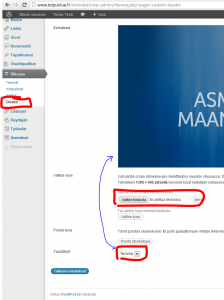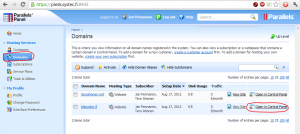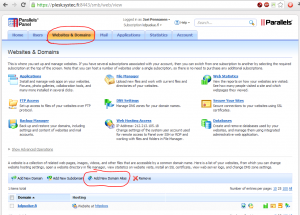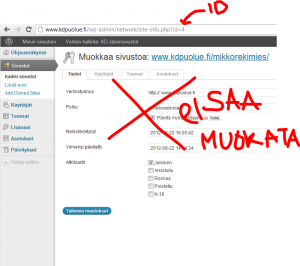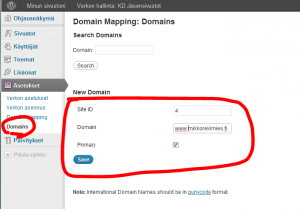Admin Ohjeet
Luo uusi sivusto
1. Luomme sivuston ensin alihakemistona esim. www.kdpuolue.fi/jotain/ suoraan verkko hallinnasta:
Kirjaudu verkon hallintaan www.kdpuolue.fi/wp-admin/network/ ja mene sieltä Add Cloned Sites jolla voi kloonata sivuston.
Muuta kuvan kaltaiseksi, syötä hakemistopolku ”Site URL:” kenttään esimerkiksi ”mikkorekimies/”, huomaa että perään pitää laittaa kauttaviiva
2. Seuraavaksi lisätään sivuston käyttäjät
tämä pitää tehdä kirjautumalla itse juuri luomaan sivustoon esim. https://www.kdpuolue.fi/mikkorekimies/wp-admin/ jotta asiakkaalle lähtee oikeanlainen sähköposti.
Huomaa että kohta ”Lisää käyttäjä lähettämättä siitä ilmoitusta.” PITÄÄ RAKSITTAA että sähköposti lähtee asiakkaalle (WP:n käyttöliittymän epäloogisuus) lähtevä sähköposti on geneerinen jonka muotoa voi muokata kohdasta ”Verkon hallinta” -> ”Asetukset” -> ”Tervetuloviesti käyttäjälle”
Asiakkaan rooli: ”Kirjoittaja”
Asmo rooliksi ”Päätoimittaja” (vai laitetaanko asmokin verkkohallitsijaksi jolloin häntä ei tarvitse lisätä yksitellen)
Koska itse olemme verkonhallitsijoita niin ei tarvitse omia käyttäjätunnuksia lisätä.
Kun sivustolle tulee päätaustakuva:
Kirjaudu asiakkaan sivustolle, esim https://www.kdpuolue.fi/tomintesti/wp-admin/, mene ”Ulkoasu” -> ”Otsake”.
Kun sivustolle tulee domain:
1. Lisää domain palvelimeen:
2. Rekisteröi domain
FI: Y-tunnus/HETU https://domain.fi/s/FI/Account/LogOn Teron tunnuksilla sisään. Sitten kohdasta ”Hae verkkotunnusta” rekisteröi normaalisti ja valitse Lisätietoja kohdasta raksikohdat Laskutus ja Tekninen kontakti joihin syötetään Teron tiedot.
COM/NET/ORG/ym: Systecille sähköpostia ”[email protected]”, ne tarvii omistajan sähköpostin/yhteystiedot sanokaa ettei häiritse asiakasta millään sähköposteilla.
Pitää mainita että ME olemme lisänneet domainin aliakseksi kdpuolue.fi:lle.
2. TAI Domain siirto
FI: Jos valtuutusavain, kirjaudu https://domain.fi/s/FI/Account/LogOn Teron tunnuksilla sisään. Muuta NIMIPALVELIMET ns3.systec.fi ja ns4.systec.fi.
.COM/NET/ORG: Pyydä siirtoa systeciltä ja toimi heidän ohjeiden mukaan.
3. Yhdistä WP sivusto domainiin
Jotta sivuston voi liittää sinun täytyy ensin hakea sivuston ID eli numero: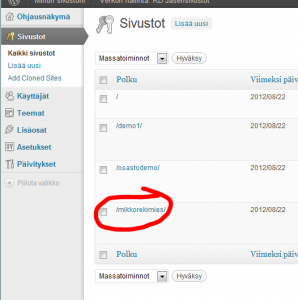
HUOMAA ID numerosarja sivun osoitteessa:
Nyt voit luoda Domain mäppäyksen:
VALMIS!